- Автор Jason Gerald [email protected].
- Public 2023-12-16 10:56.
- Последно модифициран 2025-01-23 12:06.
Можете да свържете вашия PS4 към вашия iPhone или Android с приложението PlayStation. След като двете устройства са свързани, можете да контролирате PS4 чрез телефона си или да използвате телефона си като втори екран, ако играта, която играете, поддържа. Можете също да свържете USB устройство към вашия PS4, за да възпроизвеждате видео файлове или да архивирате данни.
Стъпка
Част 1 от 2: Свързване на смартфони с PlayStation Apps
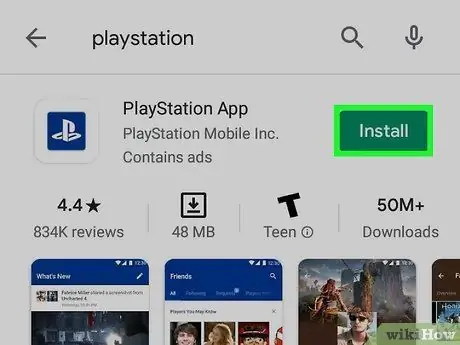
Стъпка 1. Изтеглете приложението PlayStation на телефона си
Можете да изтеглите безплатно приложението PlayStation от App Store или Play Store. Приложението PlayStation е достъпно за iPhone и Android

Стъпка 2. Свържете PS4 и телефона към същата мрежа
- Можете да свържете вашия PS4 към мрежа чрез Wi-Fi или Ethernet. За да се свържете помежду си, PS4 и телефонът трябва да бъдат свързани към една и съща мрежа.
- Проверете мрежовите настройки на PS4 в менюто Настройки> Мрежа. Ако свързвате вашия PS4 чрез Ethernet, уверете се, че телефонът ви е свързан към Wi-Fi мрежа на същия рутер.
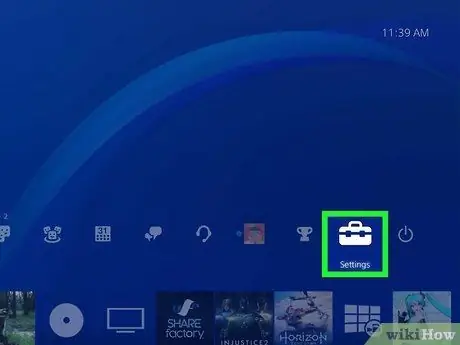
Стъпка 3. Отворете менюто Настройки на PS4
Намира се в горния десен ъгъл на екрана. За достъп до това меню натиснете Up в главното меню на PS4
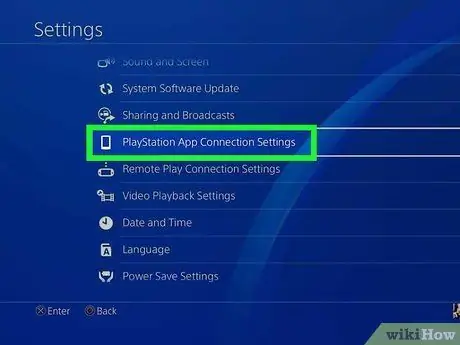
Стъпка 4. Изберете опцията Настройки за връзка с приложението PlayStation.
Изберете Добавяне на устройство. Ще видите кода на екрана
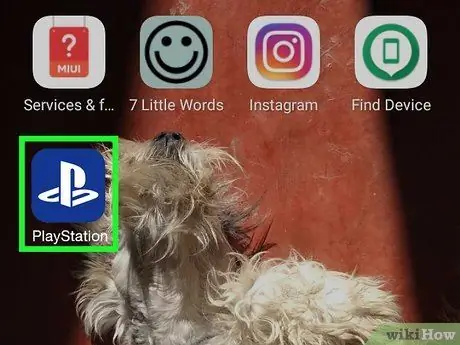
Стъпка 5. Отворете приложението PlayStation на телефона си
За да получите достъп до PS4 чрез мобилен телефон, не е нужно да влизате в своя PSN акаунт
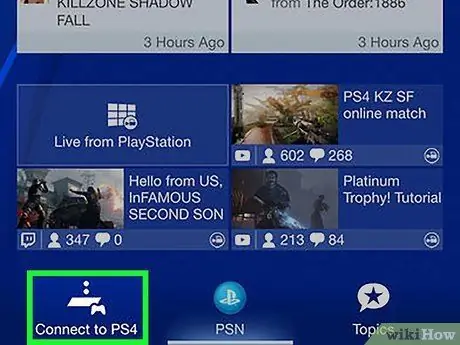
Стъпка 6. Докоснете Connect to PS4.
Тази опция е в долната част на екрана

Стъпка 7. Докоснете вашия PS4
PS4 ще се появи на екрана Connect to PS4, с надпис Powered On. Ако вашият PS4 не се появи на екрана, проверете мрежовите връзки и на двете устройства и се уверете, че телефонът и PS4 са свързани към една и съща мрежа. За да търсите в PS4, докоснете Опресняване
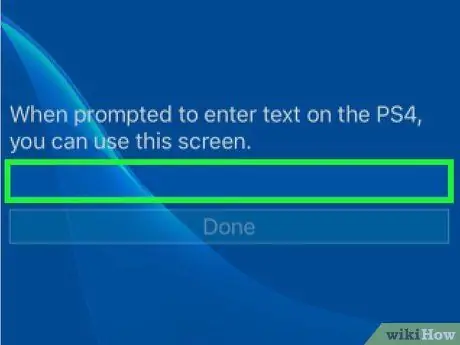
Стъпка 8. Въведете кода, който се появява на PS4
Този 8-цифрен код ще позволи на телефона да се свърже с PS4
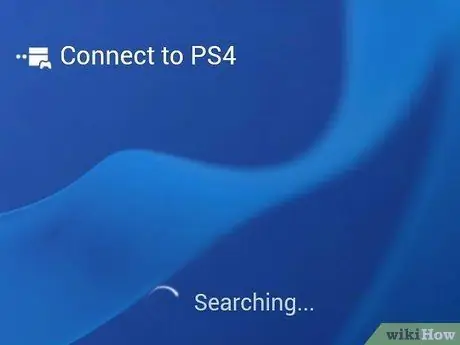
Стъпка 9. Свържете телефона си с PS4
След като въведете кода, телефонът ви незабавно ще се свърже с PS4. Можете да контролирате PS4 директно чрез телефона си
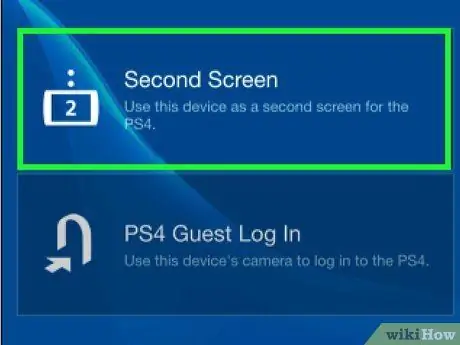
Стъпка 10. Активирайте контролите за PS4, като докоснете опцията Втори екран
- Тази опция ще превърне телефона ви в контролер, който можете да използвате за навигация в менютата на PS4. За съжаление не можете да контролирате играта с контролера на екрана на телефона си.
- Плъзнете екрана, за да се придвижите между менютата, след което докоснете екрана на телефона, за да изберете.
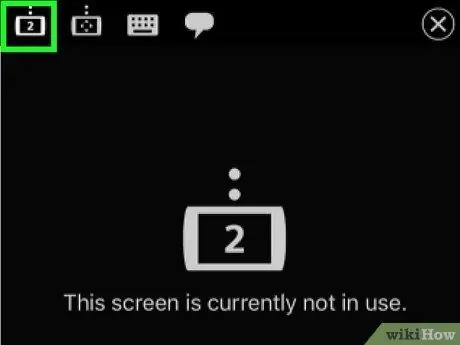
Стъпка 11. Активирайте функцията „Втори екран“за конкретна игра
Някои игри ви позволяват да използвате телефона си като втори екран. Ако играта, която играете, поддържа втората функция на екрана, докоснете иконата „2“в горната част на виртуалния PS4 контролер на телефона си
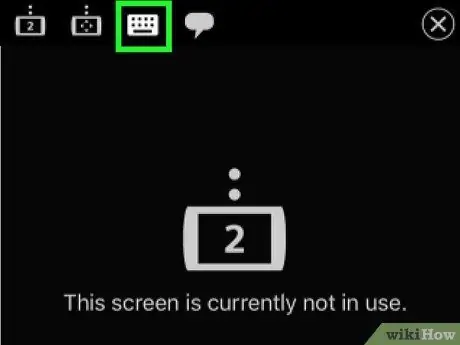
Стъпка 12. Използвайте телефона си като PS4 клавиатура
Докоснете иконата на клавиатурата на телефона си, за да направите телефона си PS4 клавиатура. По този начин можете да пишете по -лесно на PS4

Стъпка 13. Изключете PS4
Когато приключите с използването на PS4, можете да изключите PS4 директно от телефона си. Затворете контролера на втория екран, след което докоснете Захранване. Ако вашият PS4 е настроен да се изключи напълно, ще бъдете подканени да изключите PS4. Междувременно, ако вашият PS4 е настроен да влиза в режим Rest Mode, вашият PS4 ще влезе в режим Rest Mode
Част 2 от 2: Използване на USB устройство
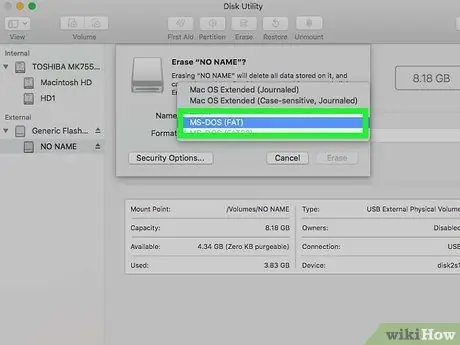
Стъпка 1. Форматирайте USB устройството, за да съответства на PS4
- Можете да използвате USB устройство за възпроизвеждане на мултимедийни файлове или запазване на данни от играта. За да може устройството да бъде разпознато от PS4, първо трябва да форматирате устройството. Процесът на форматиране ще изтрие всички данни на устройството. Повечето USB устройства обаче вече имат формат, подходящ за PS4.
- Щракнете с десния бутон върху устройството на компютъра и след това щракнете върху Форматиране. В колоната Файлова система изберете FAT32 или exFAT.
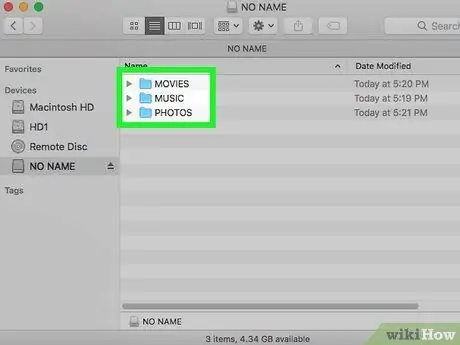
Стъпка 2. Създайте папки „MUSIC“, „MOVIES“и „PHOTOS“на устройството
PS4 изисква да съхранявате данни в подходящата структура на папките. Уверете се, че папката е в най -външната част на USB устройството
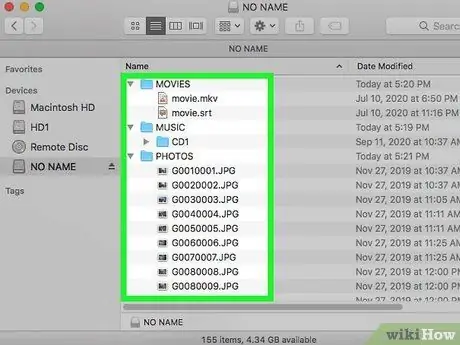
Стъпка 3. Копирайте носителя, който искате да възпроизведете, в съответната папка
Копирайте музика в папката MUSIC, видеоклипове в папка MOVIES и снимки в папката PHOTOS

Стъпка 4. Свържете устройството към USB порта на PS4
Някои дебели устройства не могат да бъдат свързани към PS4 поради местоположението на USB порта, което е невъзможно
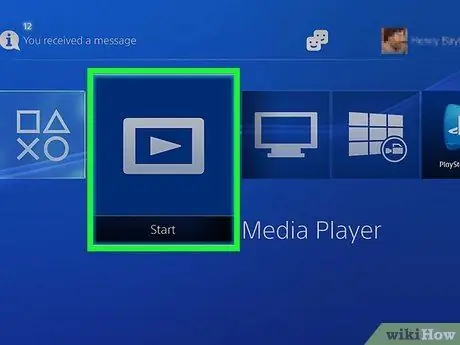
Стъпка 5. Отворете приложението Media Player за възпроизвеждане на музика и видеоклипове
Можете да намерите това приложение в Библиотека> Приложения
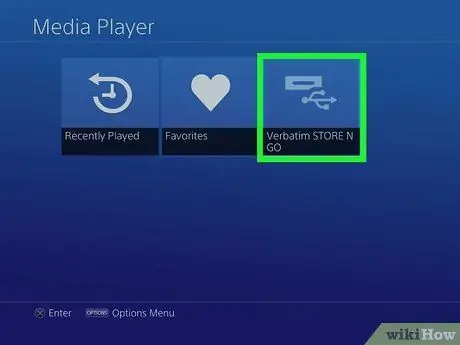
Стъпка 6. Изберете вашето USB устройство, за да се покаже съдържанието му
Когато отворите Media Player, ще бъдете помолени да изберете устройство
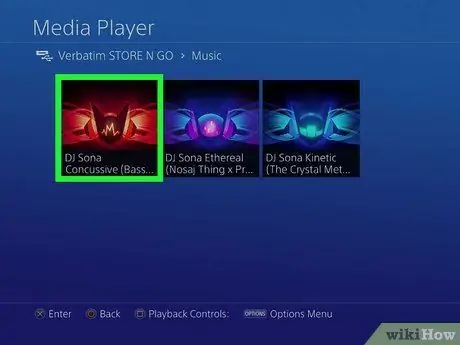
Стъпка 7. Намерете желаното съдържание
Въведеното от вас съдържание ще бъде организирано по папки
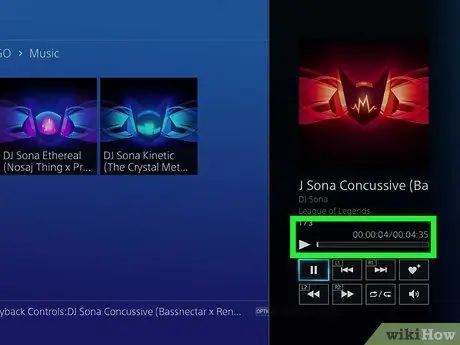
Стъпка 8. Пуснете желаното съдържание
Избраната от вас песен или видеоклип ще се възпроизведе незабавно. За да се върнете в главното меню на PS4, натиснете бутона Начало. Музиката ще продължи да звучи във фонов режим
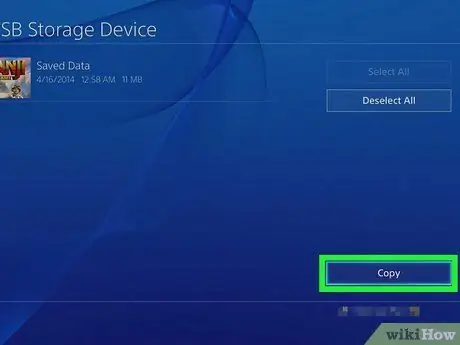
Стъпка 9. Копирайте данните за играта си на USB устройството
- Можете да архивирате данните от играта на USB устройство.
- Отворете приложението Settings, след което изберете Application Save Data Management.
- Изберете Запазени данни в системното хранилище, след което изберете данните, които искате да архивирате.
- Натиснете бутона Опции, след което изберете Копиране в USB хранилище.
- Изберете файловете, които искате да копирате, след което щракнете върху Копиране.
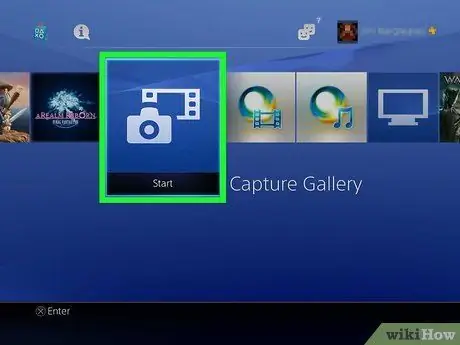
Стъпка 10. Копирайте екранни снимки и видеоклипове от игри на USB устройство
- Можете да използвате USB устройство, за да запазвате видеоклипове от игри и екранни снимки.
- Отворете приложението Capture Gallery от библиотеката.
- Намерете съдържанието, което искате да копирате на USB устройството.
- Натиснете бутона Опции, след което изберете Копиране в USB хранилище.
- Изберете файловете, които искате да копирате, след което щракнете върху Копиране. Файлът ще бъде копиран на USB устройството.






